前言
持续集成对于微服务开发来说,已经是不可或缺了,能够极大的提升效率。由于自己在家鼓捣项目的过程中,时常会有一些发布,本着偷懒的目的,在家里搭建了这套环境,记录下过程。
准备
- 一个docker服务器。用于部署docker私库和jenkins服务
- 一个k8s集群。后续要不要出个关于k8s的教程呢
整体架构
todo
流程控制
- ️代码推送到git仓库
- ️git上打tag,通过webhook触发构建(本文不涉及,手动触发)
- ️构建完成调用docker build镜像,然后推送到私有仓库(搭建docker registry私库)
- ️通过ssh在k8s服务器上执行远程命令,替换镜像,完成滚动发布
部署
jenkins部署
创建服务
$ docker pull jenkins/jenkins:lts-jdk11
$ docker run -d --name jenkins -v jenkins_data_path:/var/jenkins_home -v /var/run/docker.sock:/var/run/docker.sock -v /usr/bin/docker:/usr/bin/docker -u root -p 8080:8080 jenkins/jenkins:lts-jdk11
说明下:-u root、-v /var/run/docker.sock:/var/run/docker.sock、-v /usr/local/bin/docker:/usr/bin/docker都是为了能够调用宿主机的docker执行build镜像
配置jenkins
-
初始化
通过浏览器访问8080端口,就能打开jenkins的管理页面了。
这里根据提示的路径找到root密码进行登录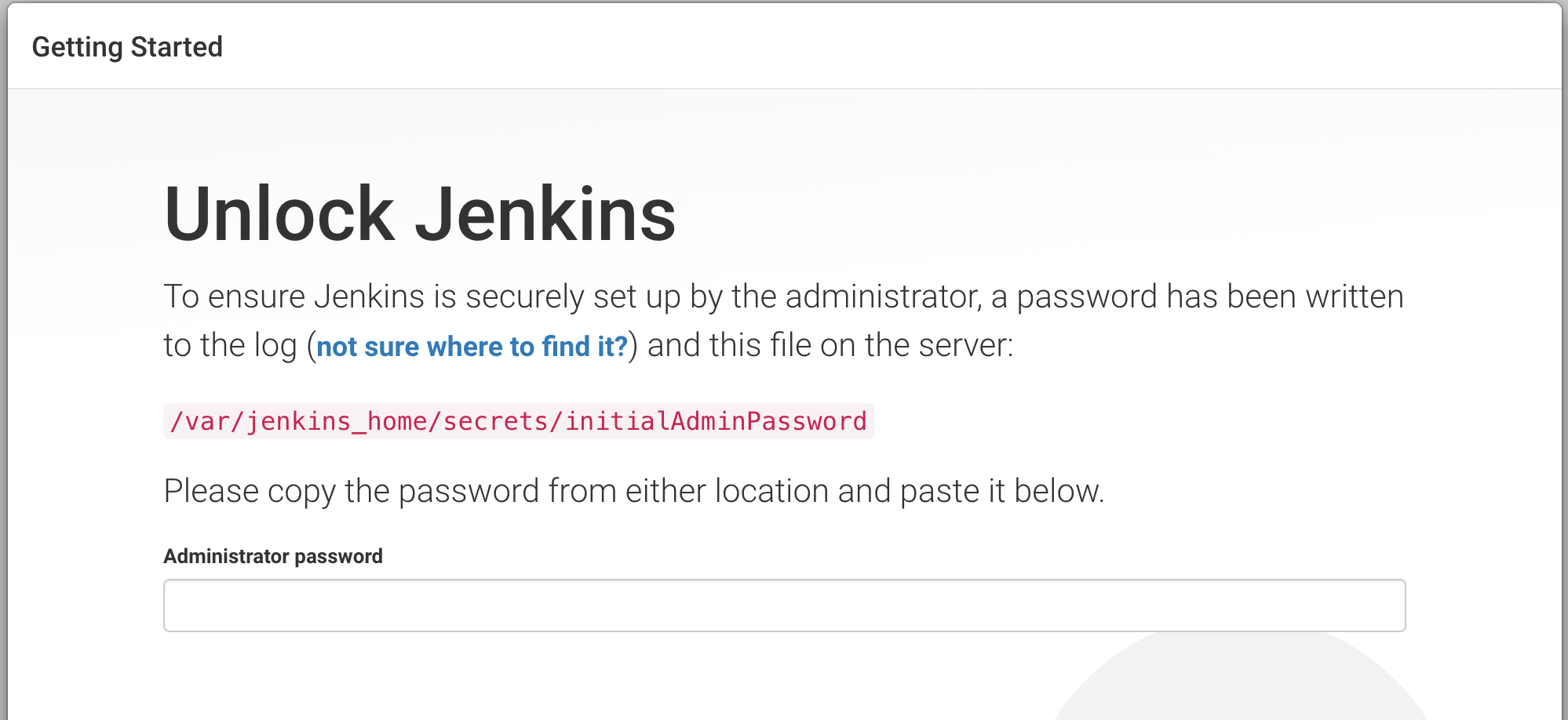 image.png
image.png第一次会让你选择安装插件,这里会非常耗时而且有一些会失败,实测下来,后续手动安装会更快而且不容易失败,所以这里选择右边,然后取消所有勾选进行下一步
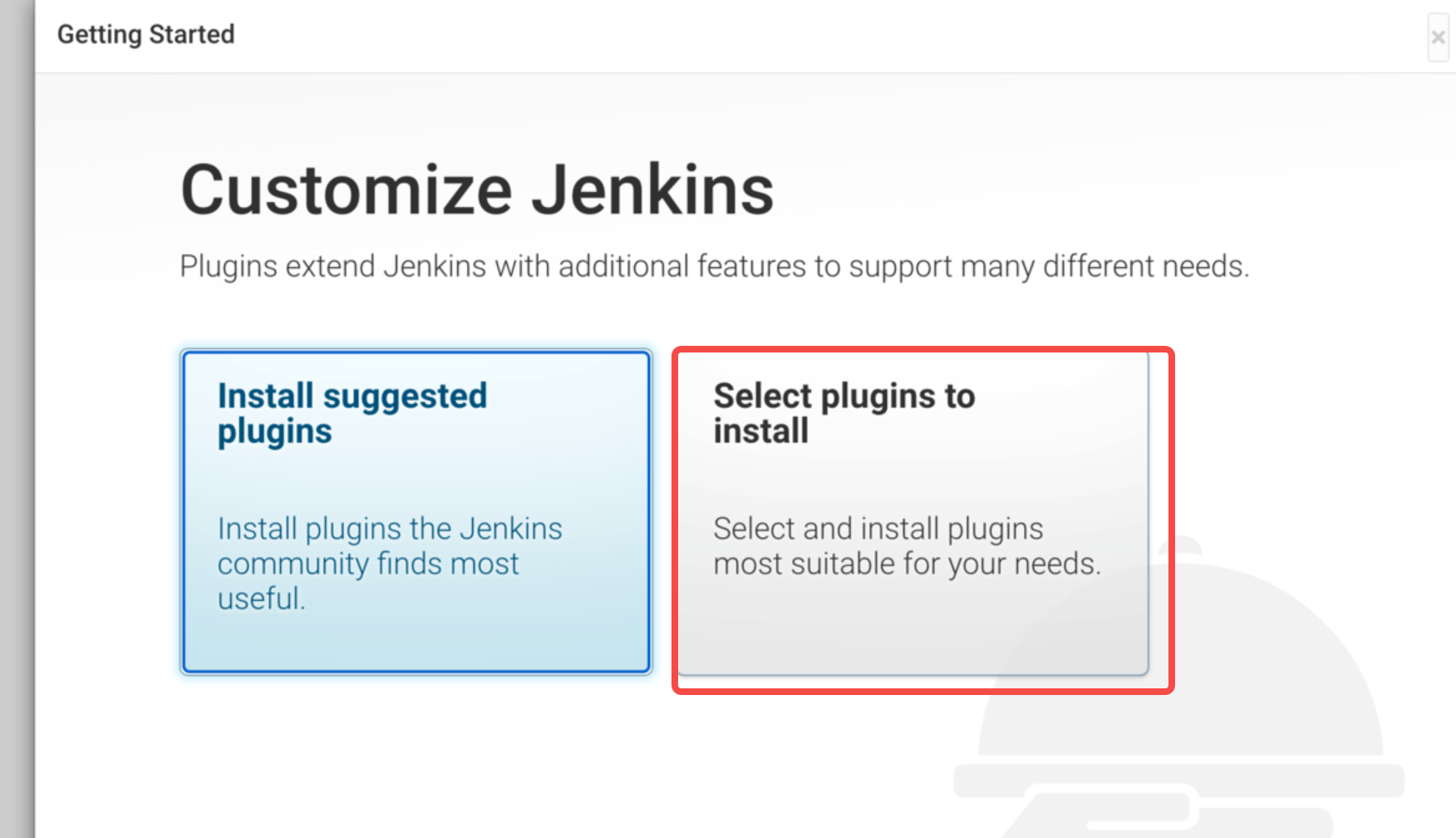 image.png
image.png - 安装中文插件,参考这里
-
安装常用插件,安装完成之后重启生效
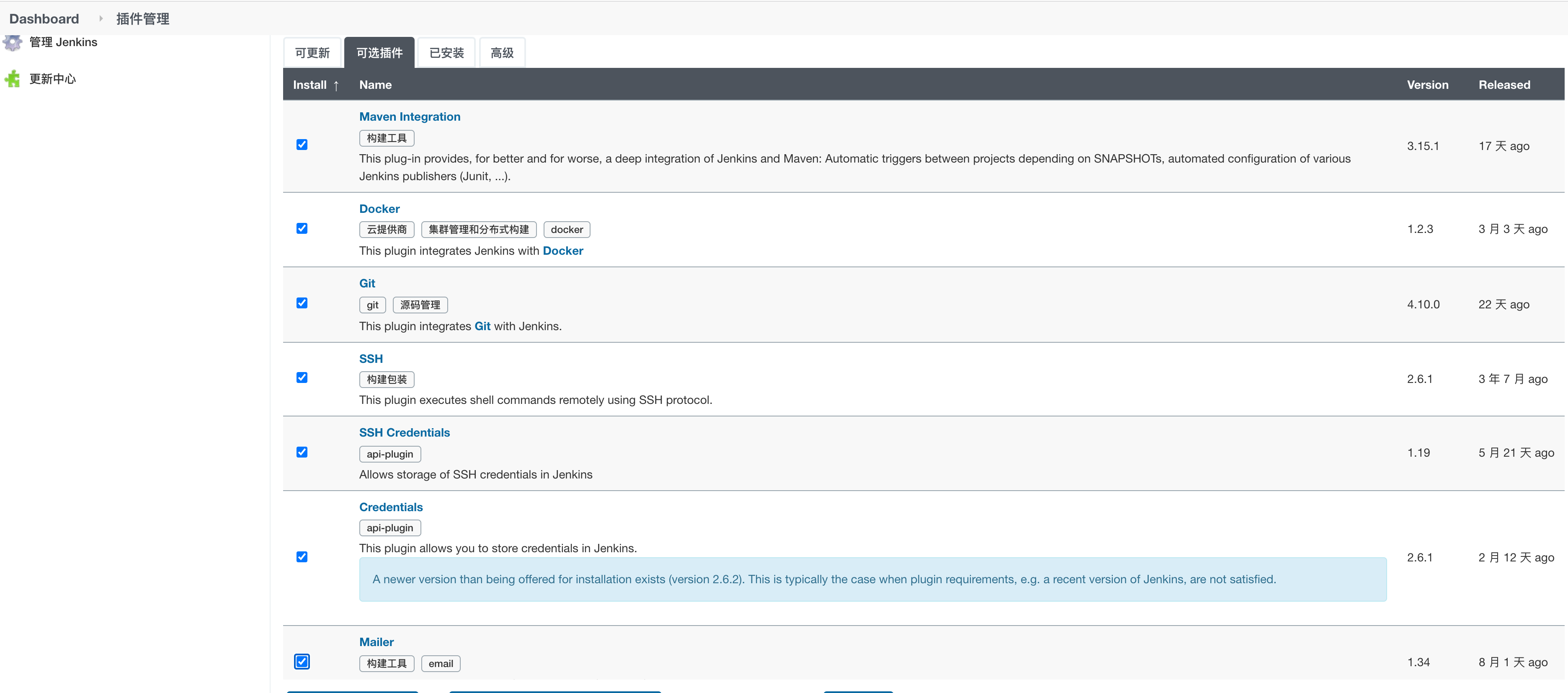 image.png
image.png - 添加凭据
- 首先需要为jenkins服务器生成密钥
ssh-keygen -m PEM -t rsa,注意这里的-m PEM参数,如果没有的话,会生成较新版本的证书,jsch无法识别,后面无法用于ssh登录 -
然后在jenkins中添加凭据
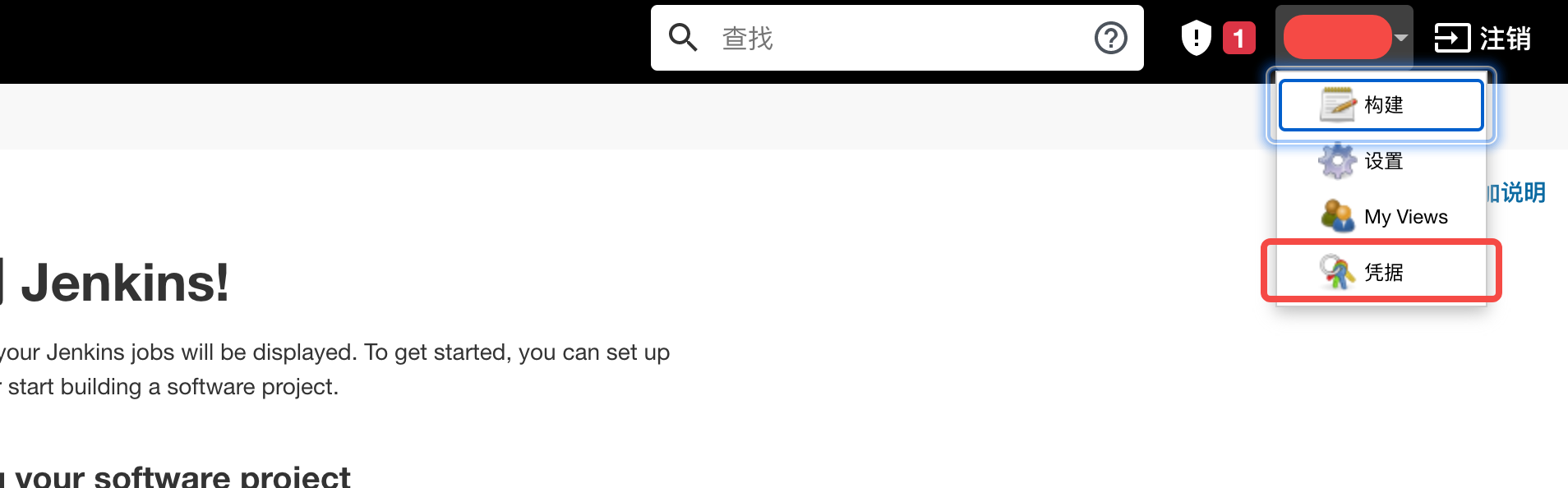 image.png
image.png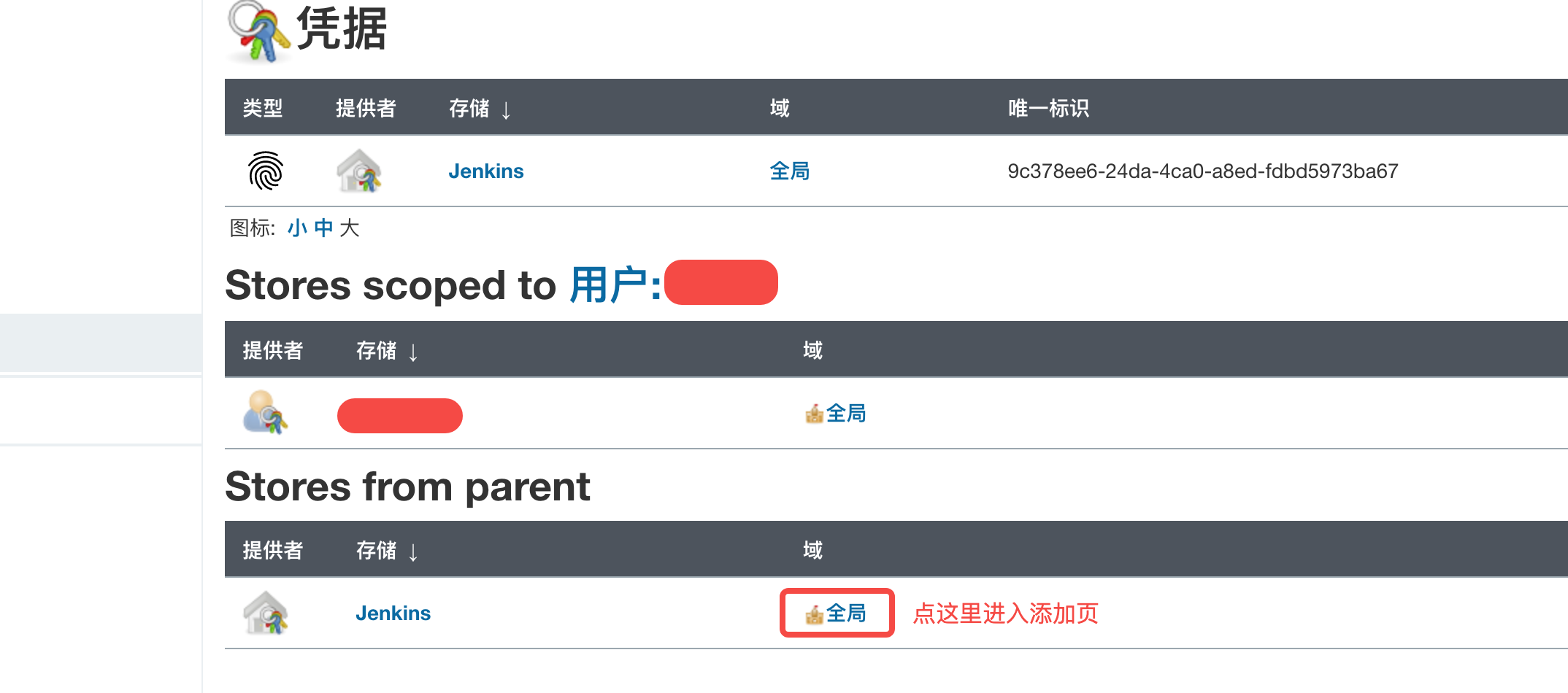 image.png
image.png注意这里用户名要输入待会儿需要用到的k8s集群的登录用户名,这样这个凭据就可以同时用于git和ssh
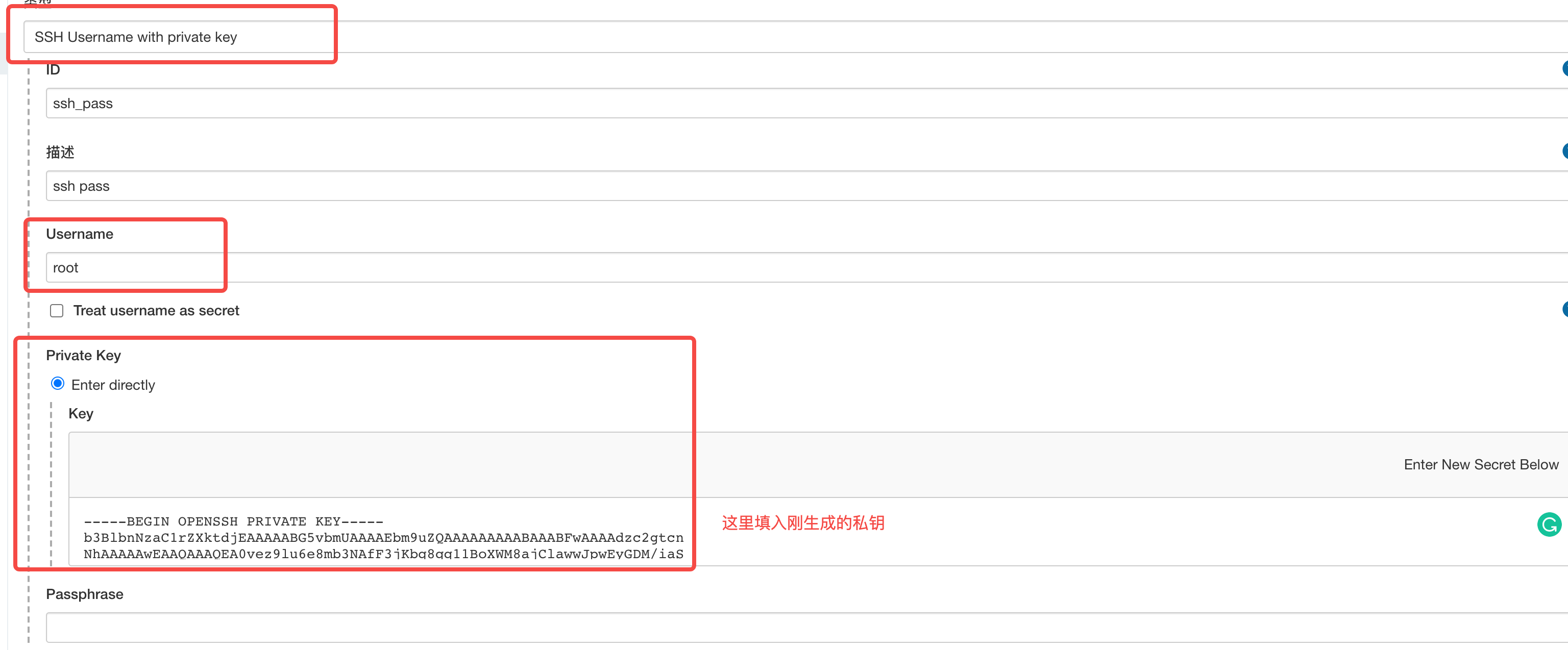 image.png
image.png
- 将刚生成的公钥添加到git仓库
创建第一个jenkins项目
示例的构建用的是一个maven项目
- 由于使用maven构建,所以首先需要配置jdk和maven,在global tool configuration中进行配置
-
首先是maven,点击新增maven,然后勾选install automatically,选择最新版本即可
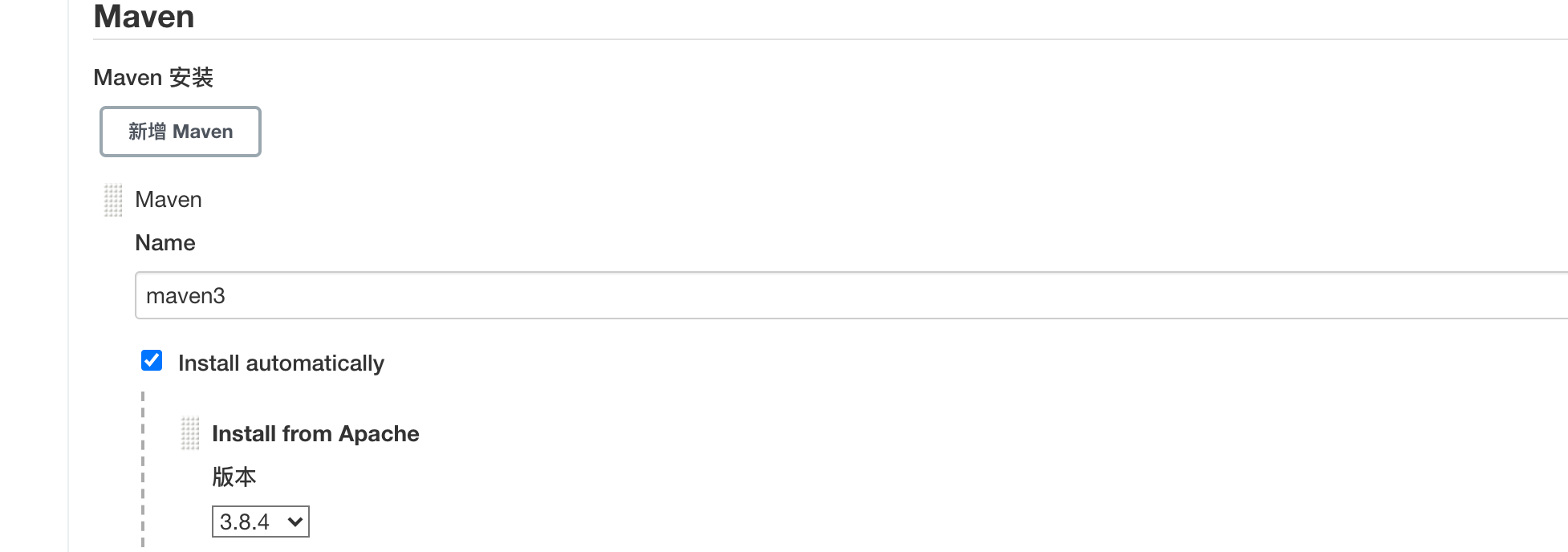 image.png
image.png -
jdk的话,我这里是手动下载的openjdk11,然后配置了路径。前面下载插件的时候会自动下载Oracle JDK auto installer,但是最高支持到jdk9,而且还有license问题
 image.png
image.png
-
创建任务
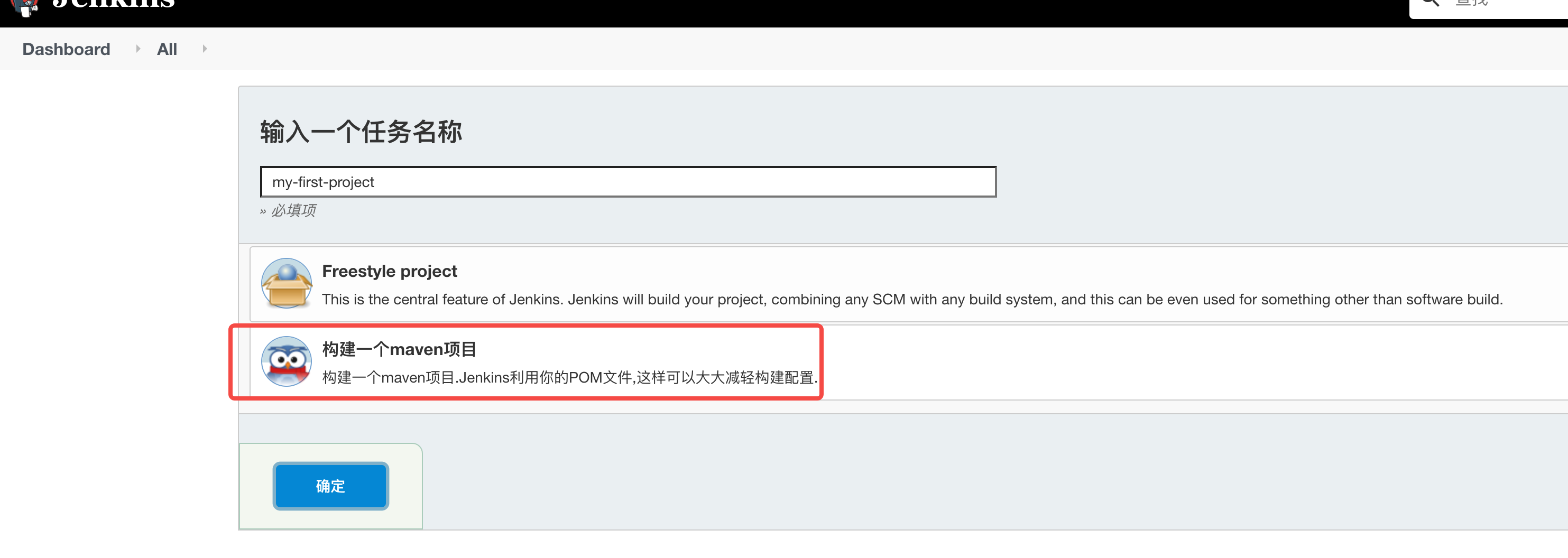 image.png
image.png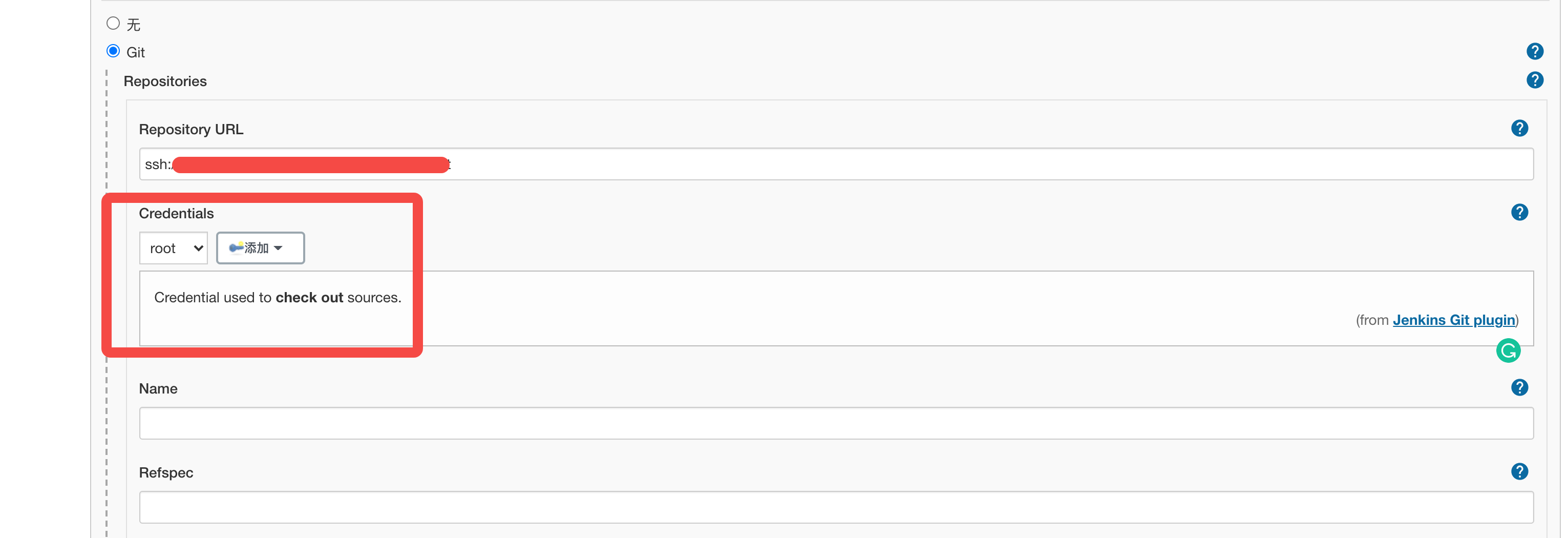 image.png
image.png -
完成上一步最基本的配置之后,点击Build Now,如果配置都是ok的,应该就能成功了
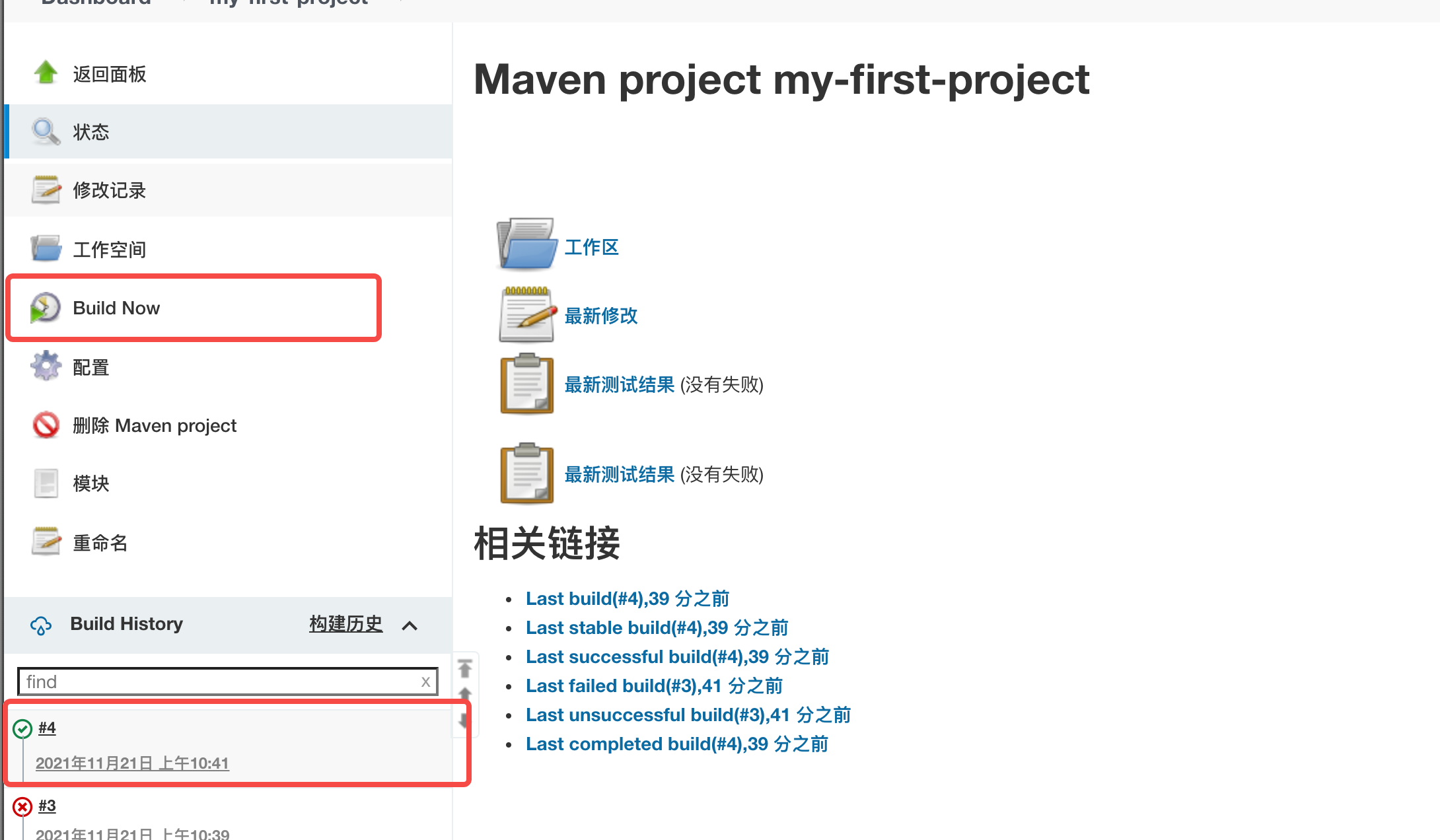 image.png
image.png如果有构建失败,可以进入具体的构建中,点击控制台输出查看失败原因
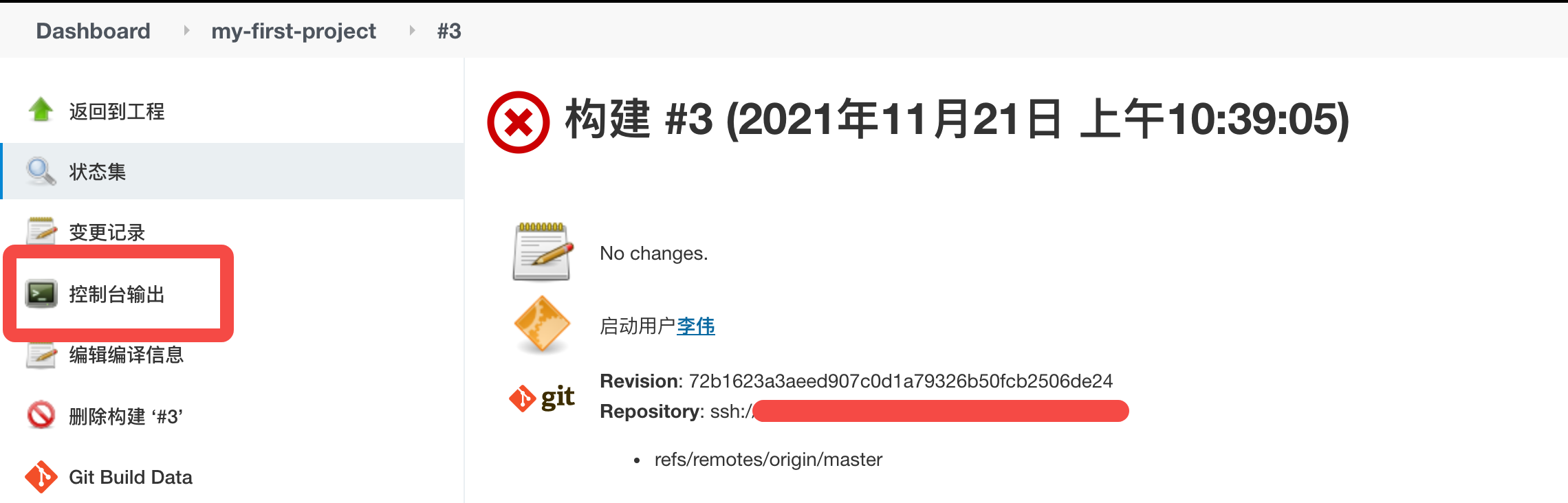 image.png
image.png
添加docker镜像构建
- 配置docker服务器,这里是以jenkins和docker在一台服务器上为例,如果不在,估计得用api调用,这里就不示范了。
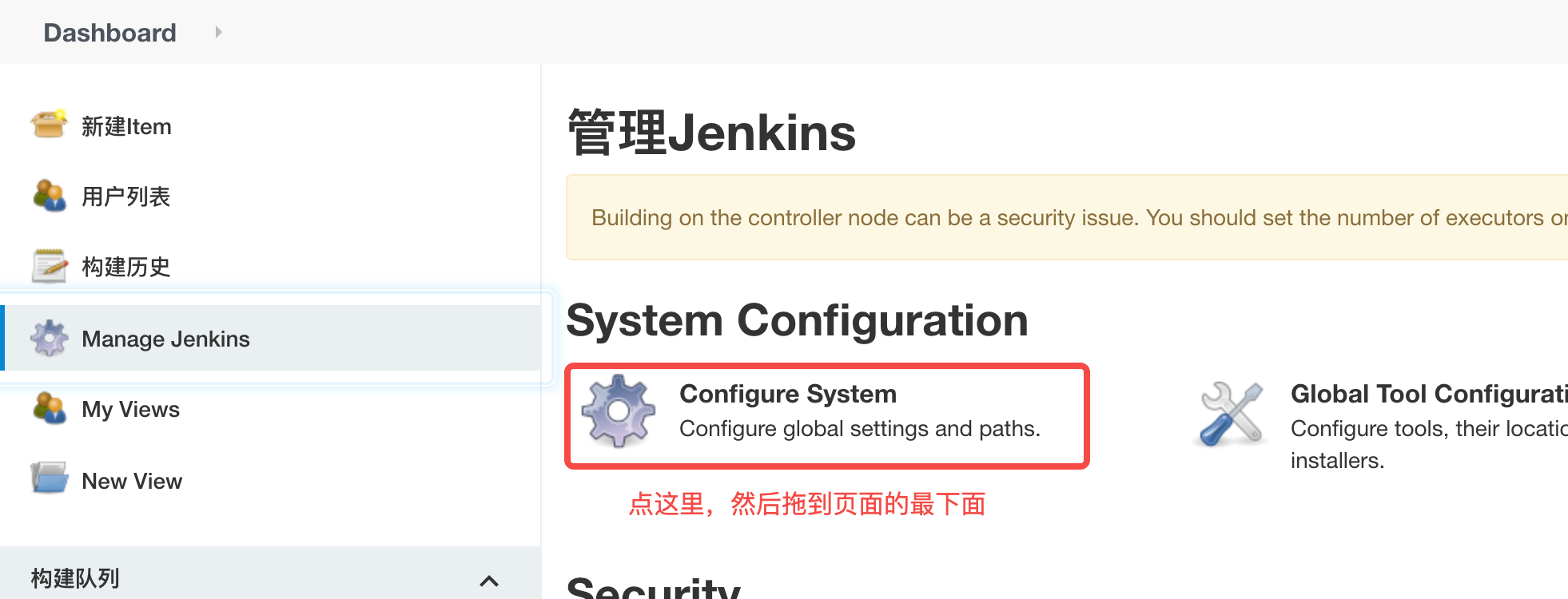 image.png
image.png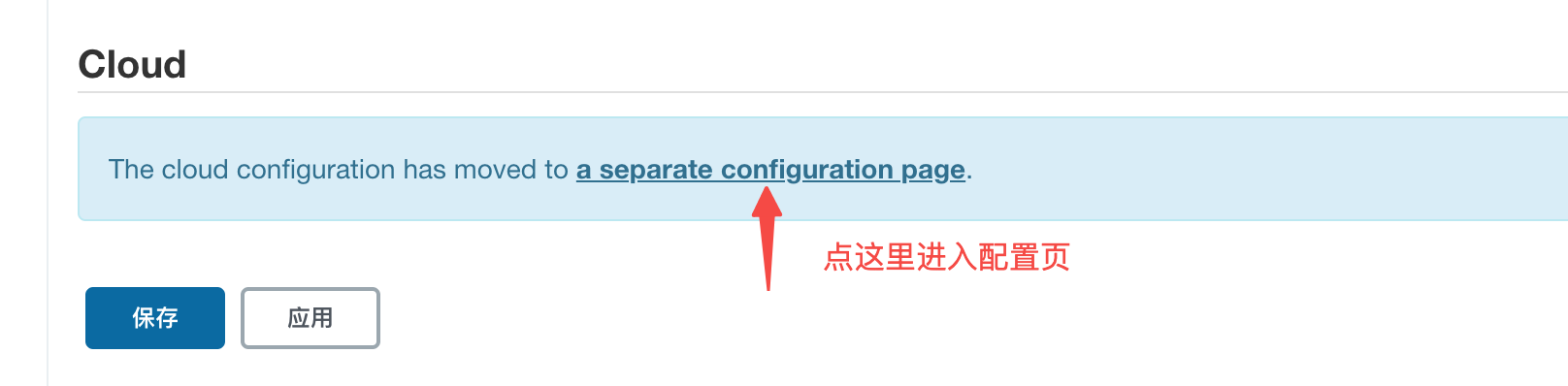 image.png
image.png点击Test Connection后,如果显示了版本号,说明配置ok。注意,如果使用docker运行jenkins,那么启动jenkins容器的时候务必添加参数
-v /var/run/docker.sock:/var/run/docker.sock -v /usr/bin/docker:/usr/bin/docker,并且jenkins需要使用此镜像,否则容器中会因为权限问题导致调用宿主机的docker报错;如果使用官方镜像,可以在启动参数中增加-u root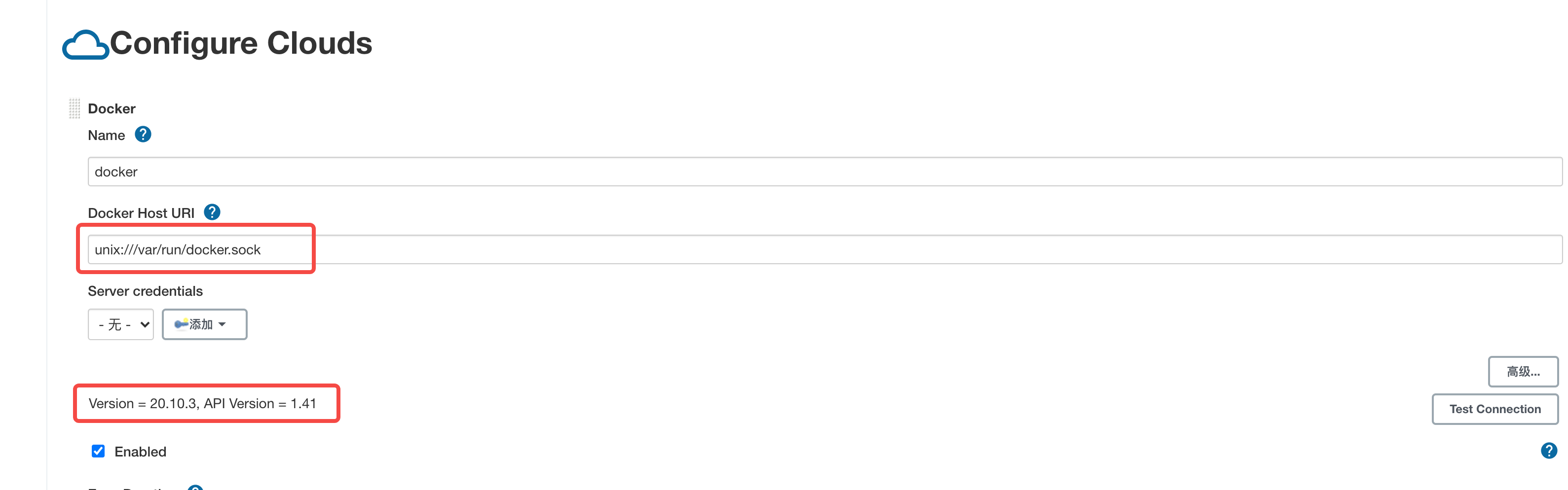 image.png
image.png注意,请尽量在x86的服务器上部署。我开始尝试在我的香蕉派上部署,结果这一步一直调用不到docker,网上搜索了一番也没找到解决的办法,然后换x86的服务器就成功了。
-
打开上一步的项目配置页,然后添加一个post step
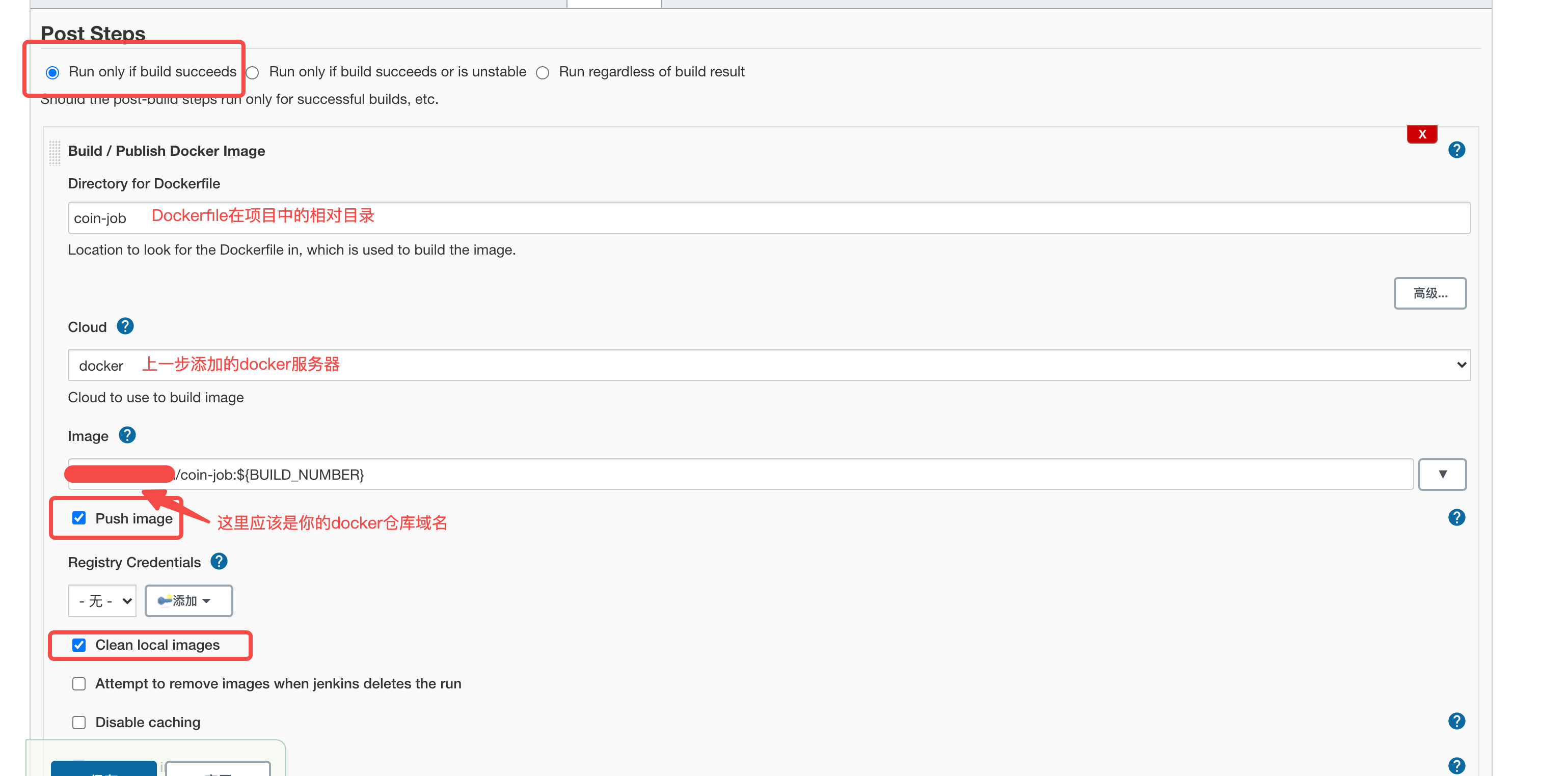 image.png
image.png -
保存之后重新点击构建,能够在控制台输出看到这样的信息就说明成功了
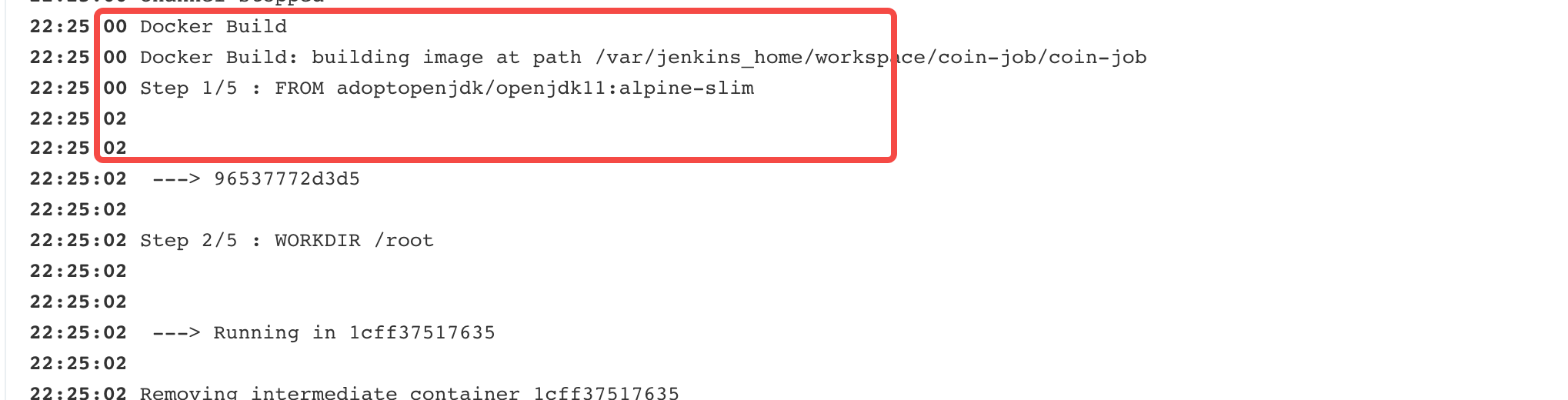 image.png
image.png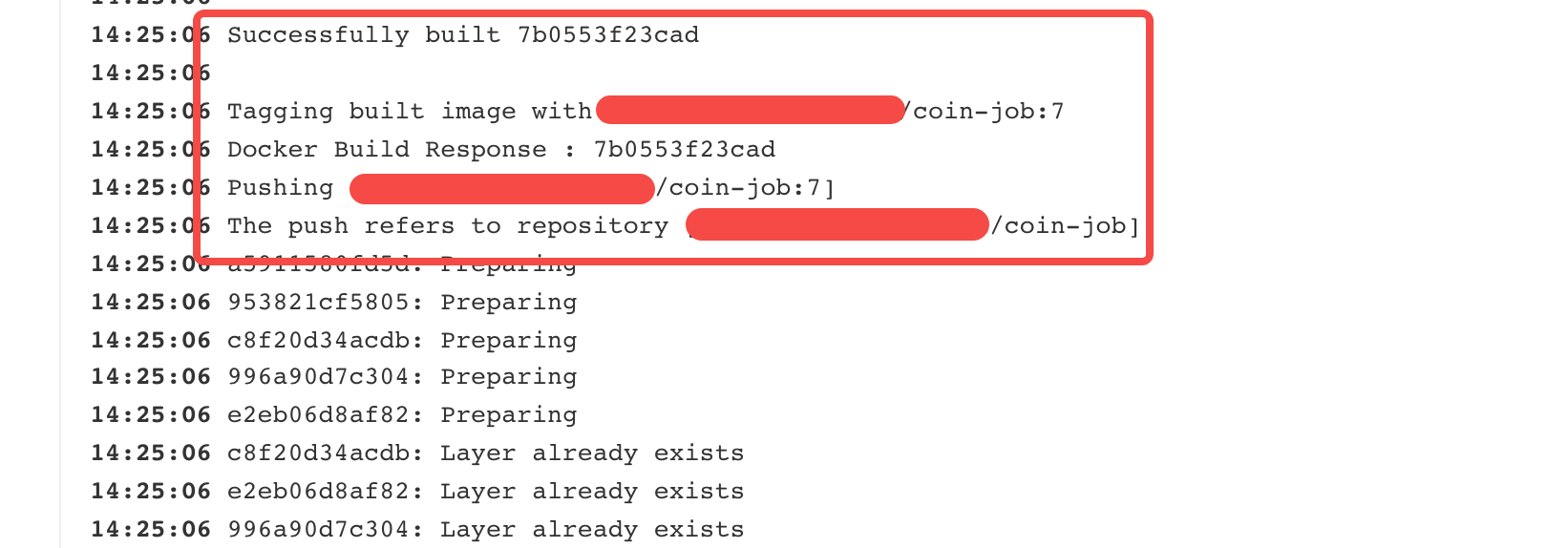 image.png
image.png
调用k8s服务器,完成发布
-
在配置中添加ssh服务器,记得将之前的公钥添加到目标服务器的authorized_keys中,这样才能免密登录
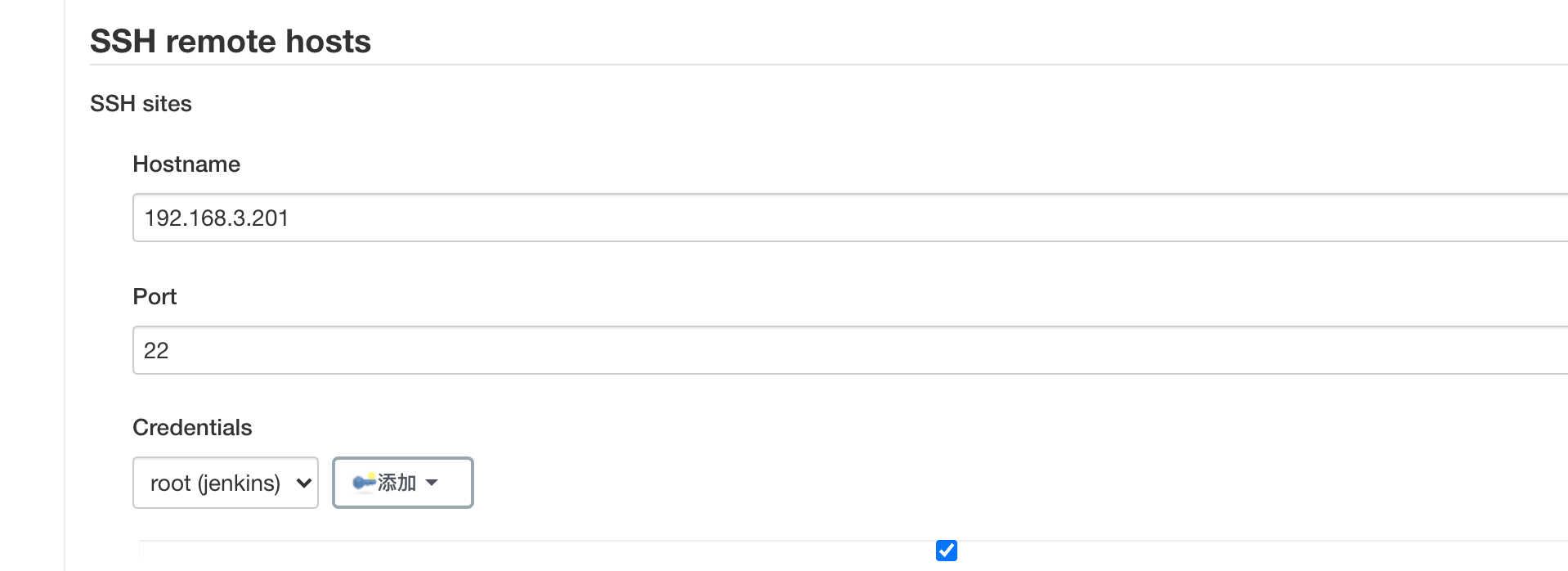 image.png
image.png -
构建配置中添加一个post step配置,这里直接替换掉deployment的镜像即可
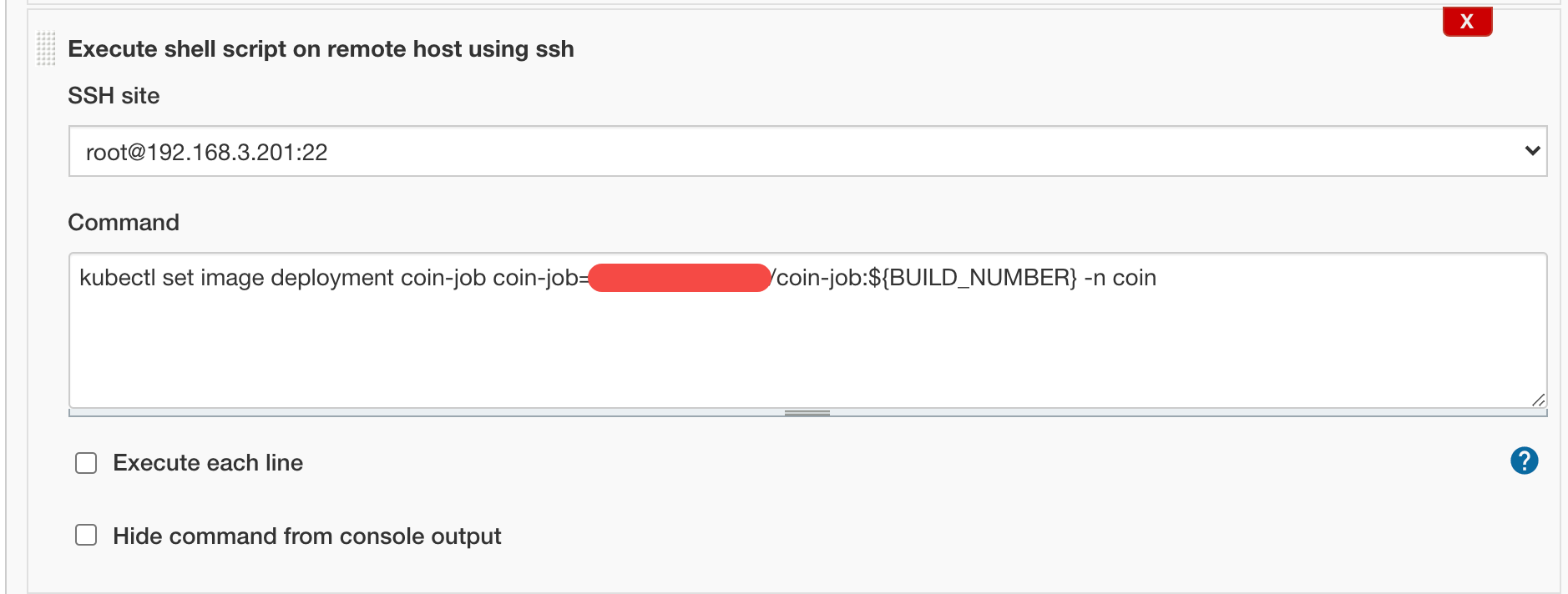 image.png
image.png
本文章来源于互联网,如有侵权,请联系删除!原文地址:手把手搭建jenkins + docker + k8s 持续集成、自动化发布环境
相关推荐: 【区块链+农业】AEP农业生态协议助力农业物联网发展
我国是一个农业大国,农业发展的好坏与我们每个人的生活息息相关,影响着我们的吃穿用度。被寄予厚望的区块链技术在农业领域能否有所作为?区块链技术与农业的结合又能产生哪些改变呢? AEP农业生态协议认为,区块链在农业领域的应用之一便是在助力农业物联网发展。目前制约农…



